La sección de Editor de un Embudo o Sitio web te permite crear y modificar tus páginas. Hay cuatro opciones para elegir: Sección, Fila, Columna y Elemento. Cada opción está representada por su color: Verde para Secciones, Azul para Filas, Lila para Columnas y Naranja para Elementos.
En la parte superior izquierda de la página de Resumen, busca los iconos que representan tanto un Teléfono como un Escritorio. Alternar entre ellos permitirá que tu Embudo/Sitio web sea accesible tanto en dispositivos móviles como en escritorios. Para ajustar o deshacer tus cambios rápidamente, haz clic en la flecha Deshacer, o haz clic en la flecha Rehacer para aplicar ajustes. Para obtener una vista preliminar de cualquier HTML/JS personalizado que hayas incluido, haz clic en el icono junto a la flecha Rehacer.
La esquina superior derecha de la página tiene varios iconos para ayudarte a gestionar tu embudo. Uno de ellos es el botón de Vista Previa que te permite ver cómo se ve tu embudo en línea. No olvides guardar los cambios haciendo clic en el botón de Guardar. Por último, está el botón de Versión que te permite revisar los cambios realizados anteriormente.
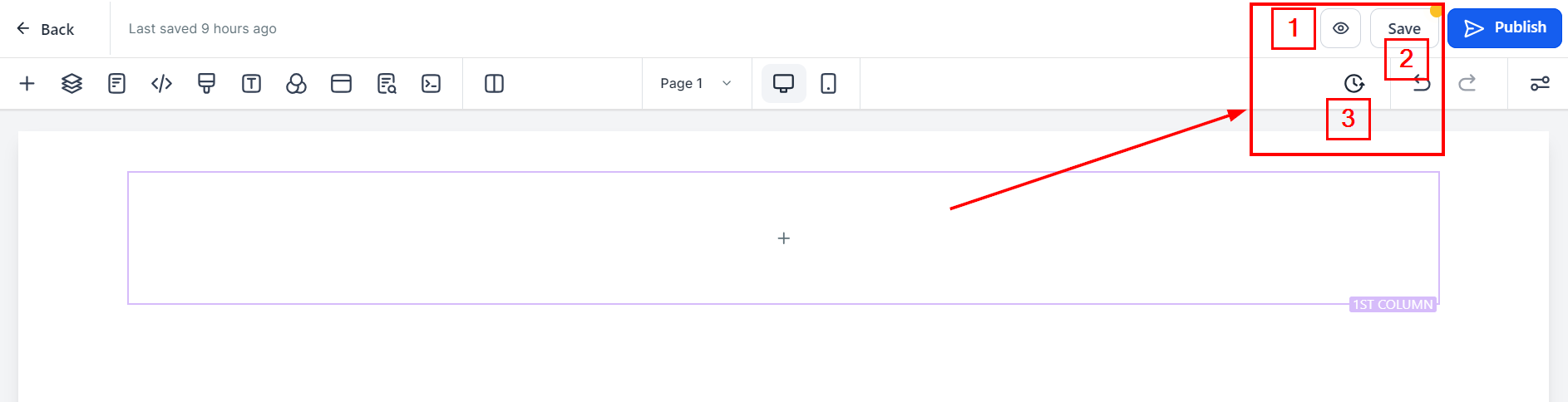
Configuraciones de Opciones
Para acceder a las configuraciones de página, haz clic en el menú desplegable de Configuraciones ubicado en la esquina superior derecha de la página. Aquí, puedes modificar las configuraciones generales y avanzadas de cualquiera de las opciones seleccionadas (Sección, Fila, Columna y Elemento).
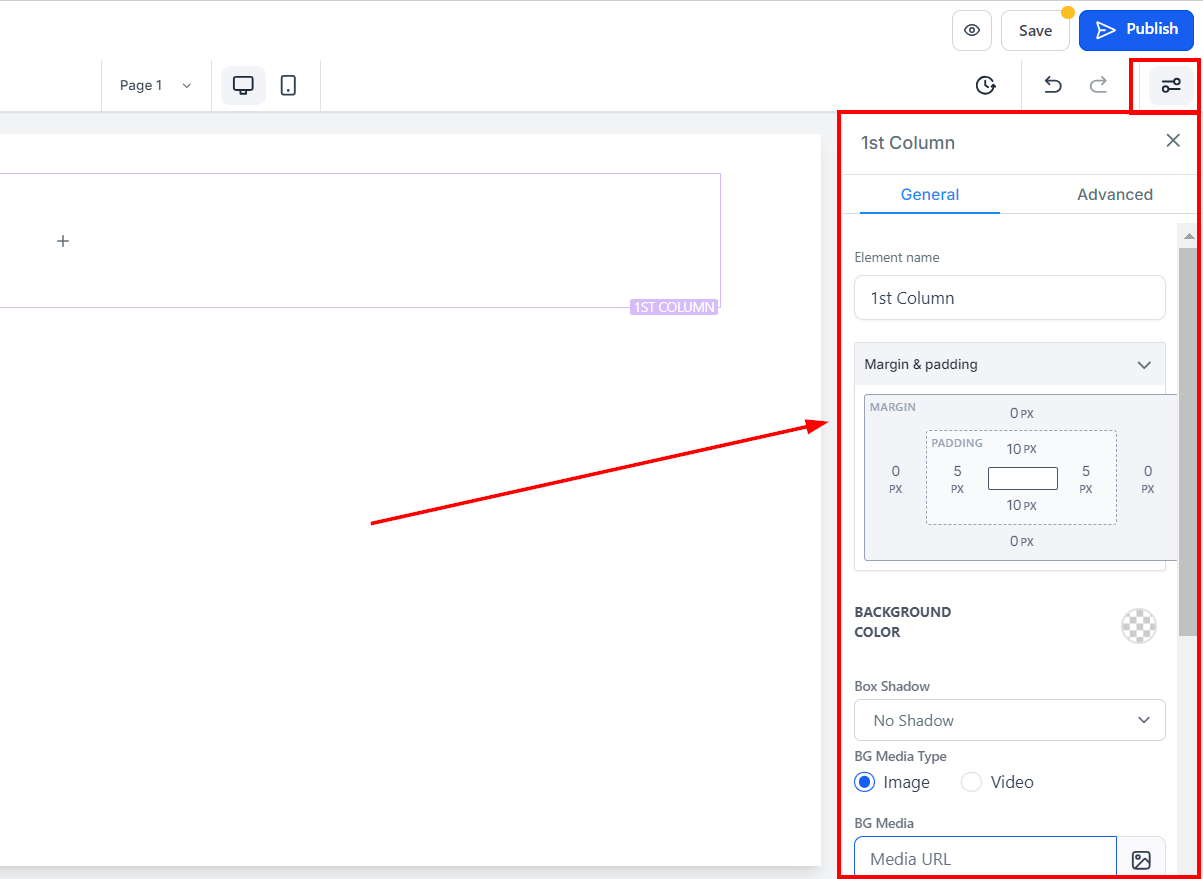
Datos Meta para SEO
Advertencia: Cambia el Título SEO predeterminado y la descripción.
Título
Ingresa el título de la página SEO en el campo de Título, ya que es necesario para guardar tu trabajo.
Descripción
También es obligatorio agregar una breve descripción de la página SEO para guardar los cambios.
Palabras clave
Se pueden agregar palabras clave comunes al campo de Palabras clave para hacer que tu página aparezca en resultados de búsqueda relevantes.
Autor
El nombre del autor también debe ingresarse en el campo correspondiente.
Imagen Social
Puedes agregar una imagen o logotipo deseado para representar tu página cuando aparezca.
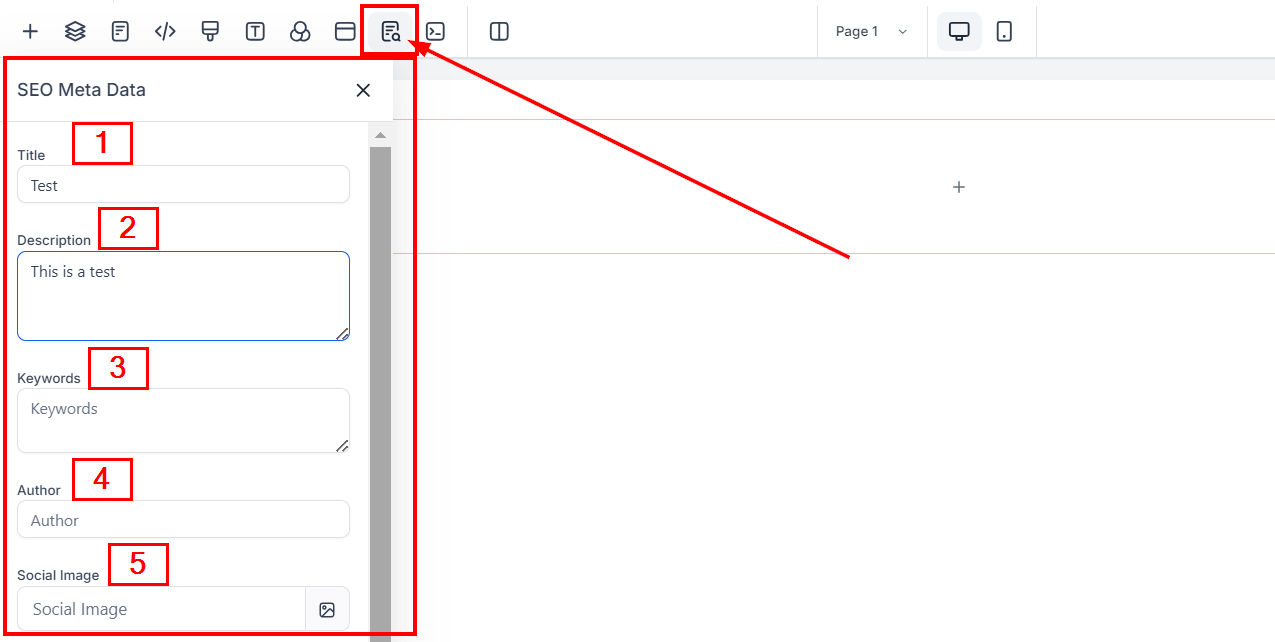
Etiqueta Meta Personalizada
Se pueden realizar personalizaciones adicionales a las etiquetas Meta seleccionando el botón +Todo y ingresando el nombre de la etiqueta y el contenido deseado.
Enlaces Canónicos
Puedes agregar el enlace Canónico seleccionando el botón +Todo e ingresando el enlace deseado.
Vista Previa de SEO
Si deseas previsualizar tu página SEO, simplemente desplázate hacia abajo debajo del botón "Vista Previa de SEO". Te da una vista previa de cómo se verá tu sitio web.

Código de Seguimiento
Para agregar códigos de seguimiento a tu página, haz clic en la opción de Código de Seguimiento desde las características de la página. Aparecerá una ventana emergente para que importes tu código de Encabezado o Pie de página.
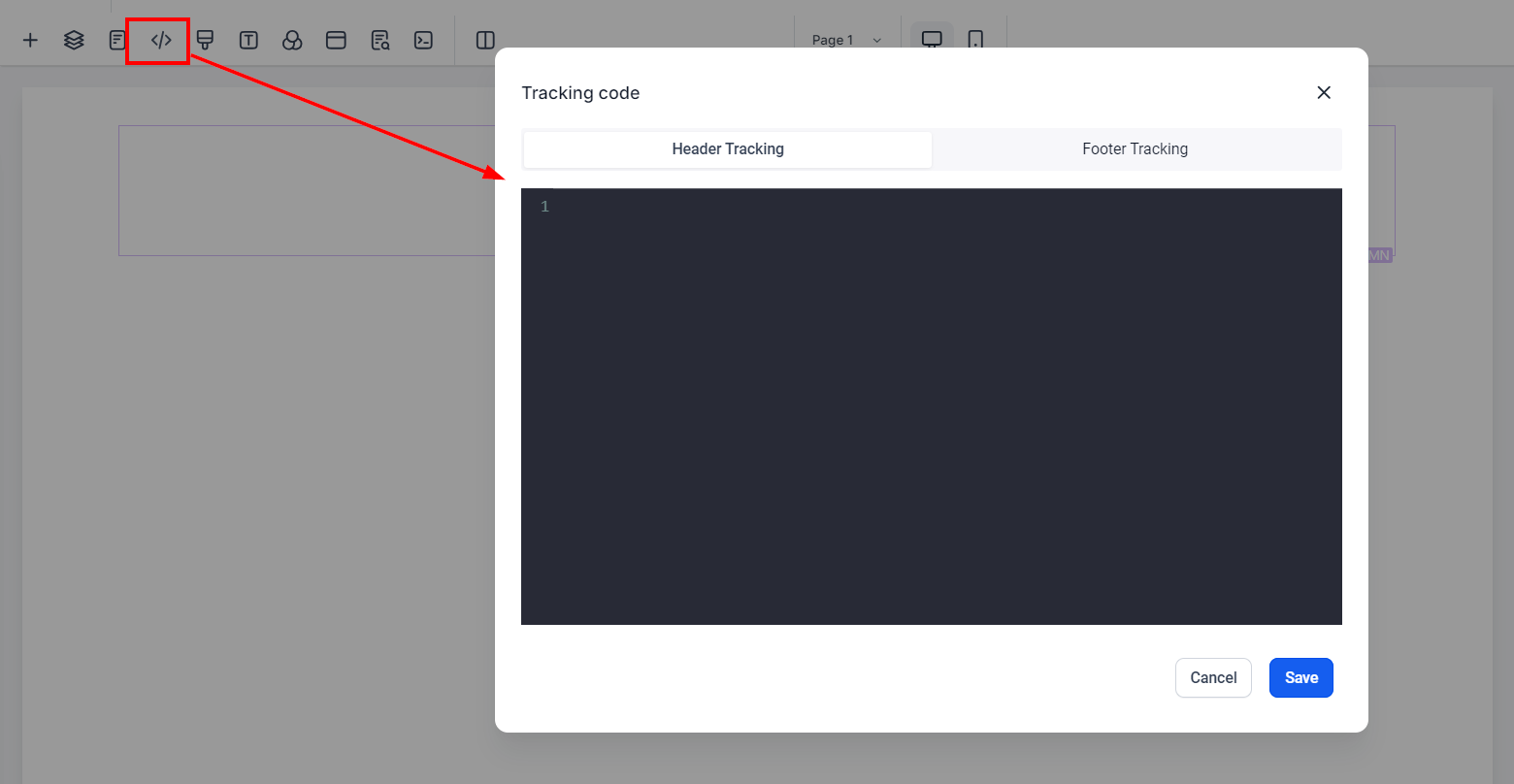
CSS Personalizado
También puedes agregar CSS personalizado a través de las características de la página. Aparecerá una ventana emergente aquí también para que ingreses tu código CSS personalizado.
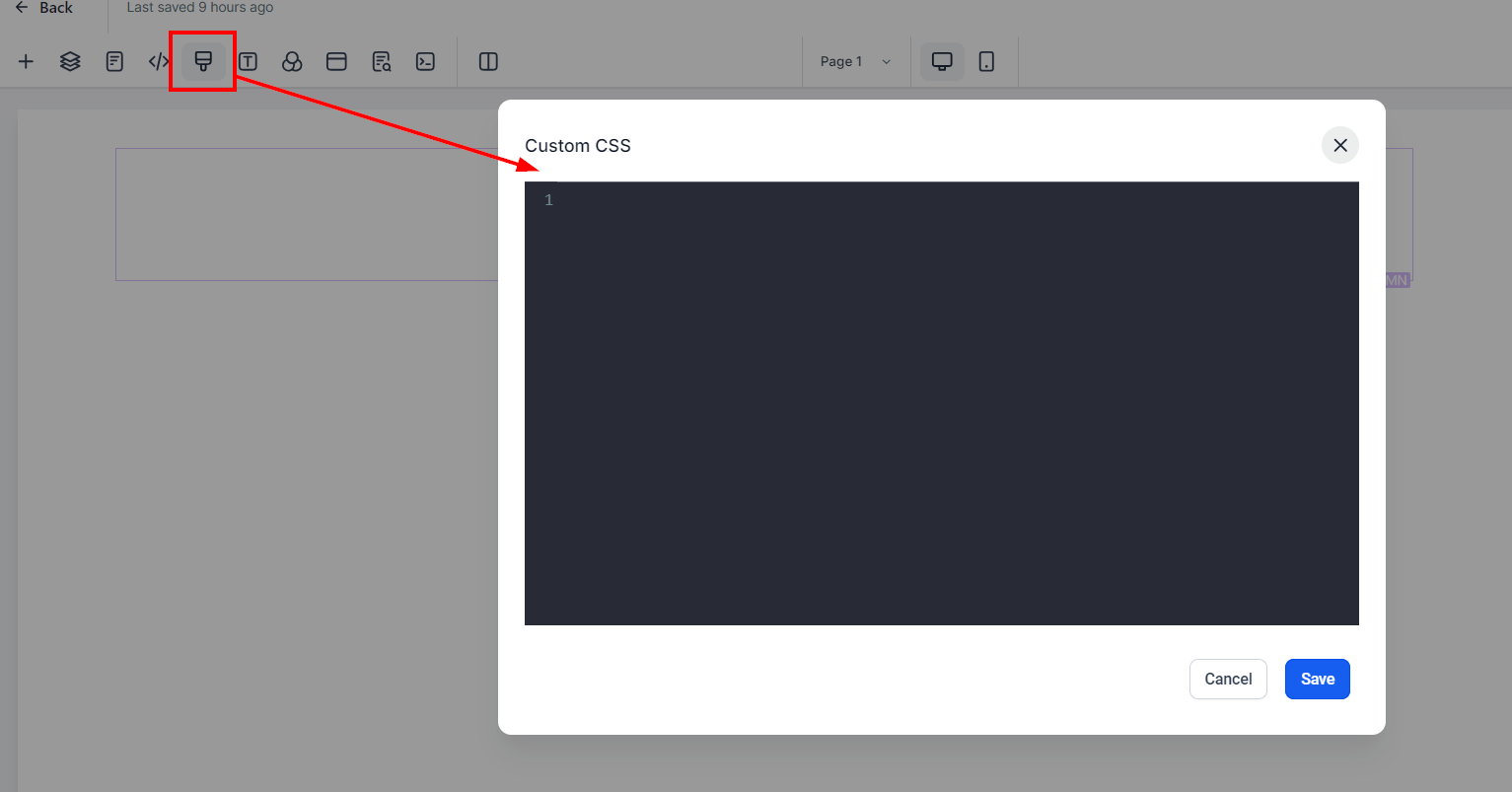
Fondo
Para cambiar la apariencia de tu página, selecciona la opción de fondos. Esto te permitirá modificar el color de fondo eligiendo entre una selección de colores. Si el color deseado no está disponible en las opciones mostradas, puedes agregar tu color personalizado seleccionando la opción y escribiendo el código de color personalizado.
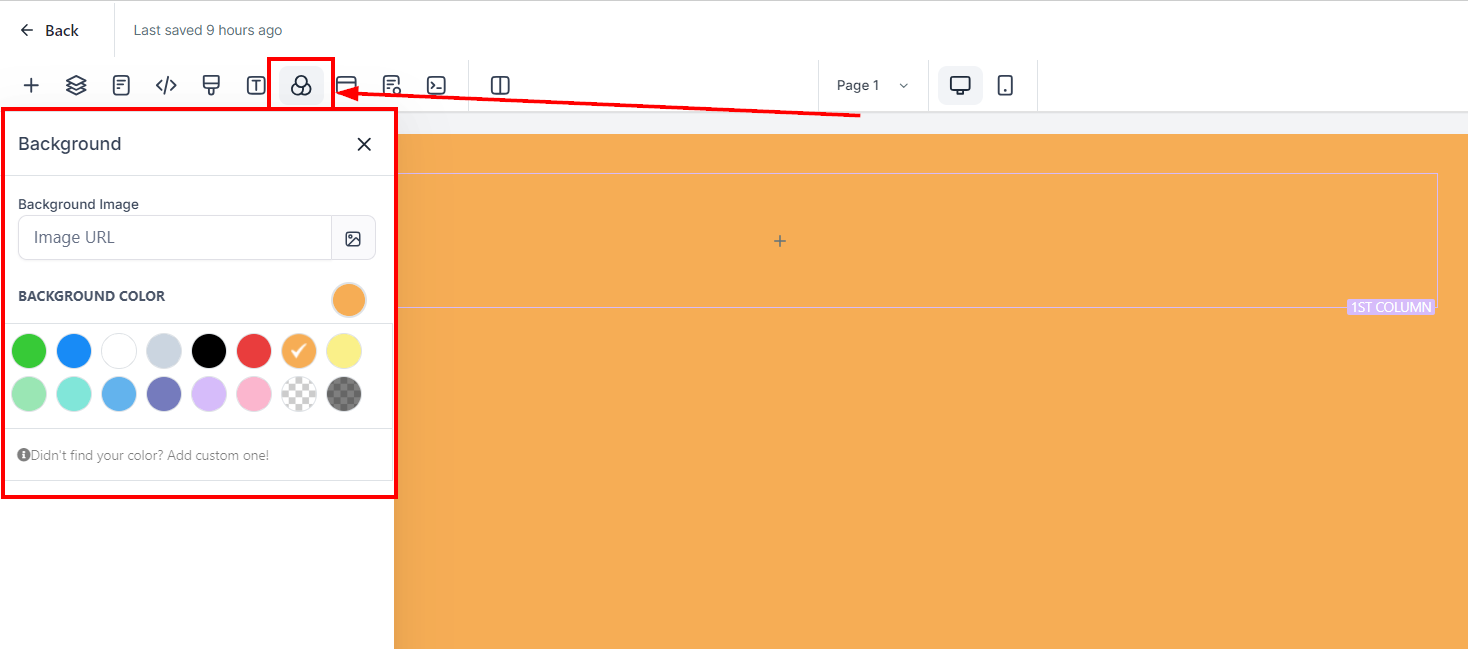
Tipografía
Accede a la opción de Tipografía entre las características para modificar el color del Texto y los Enlaces del negro o azul predeterminados a un color de tu elección. Sin embargo, ten en cuenta que solo puedes cambiar todo el texto a un solo color.
Además, puedes ajustar el tamaño de la fuente de tus Títulos y Contenido.
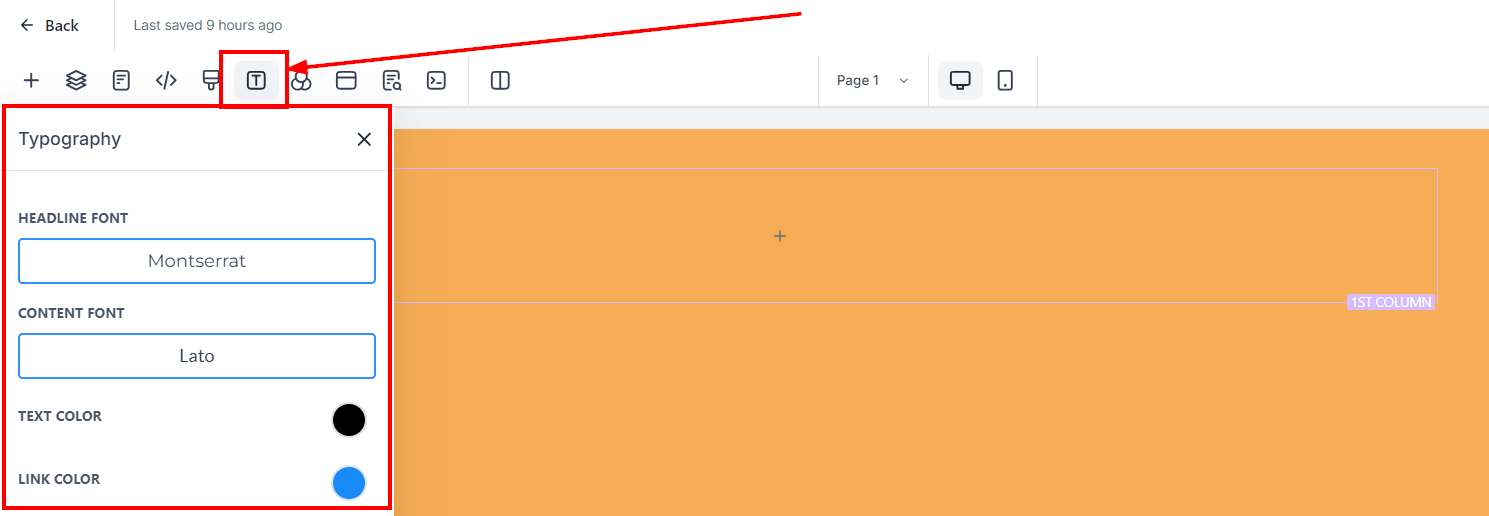
Ventana Emergente
Al seleccionar el botón de ventana emergente, tienes la opción de incorporar una ventana emergente en tu embudo o sitio web, proporcionando un elemento interactivo adicional para tus visitantes. Para realizar más ajustes a la ventana emergente, simplemente haz clic en el botón Abrir Configuración de Ventana Emergente, que te permite personalizar su apariencia y funcionalidad según tus preferencias y objetivos.
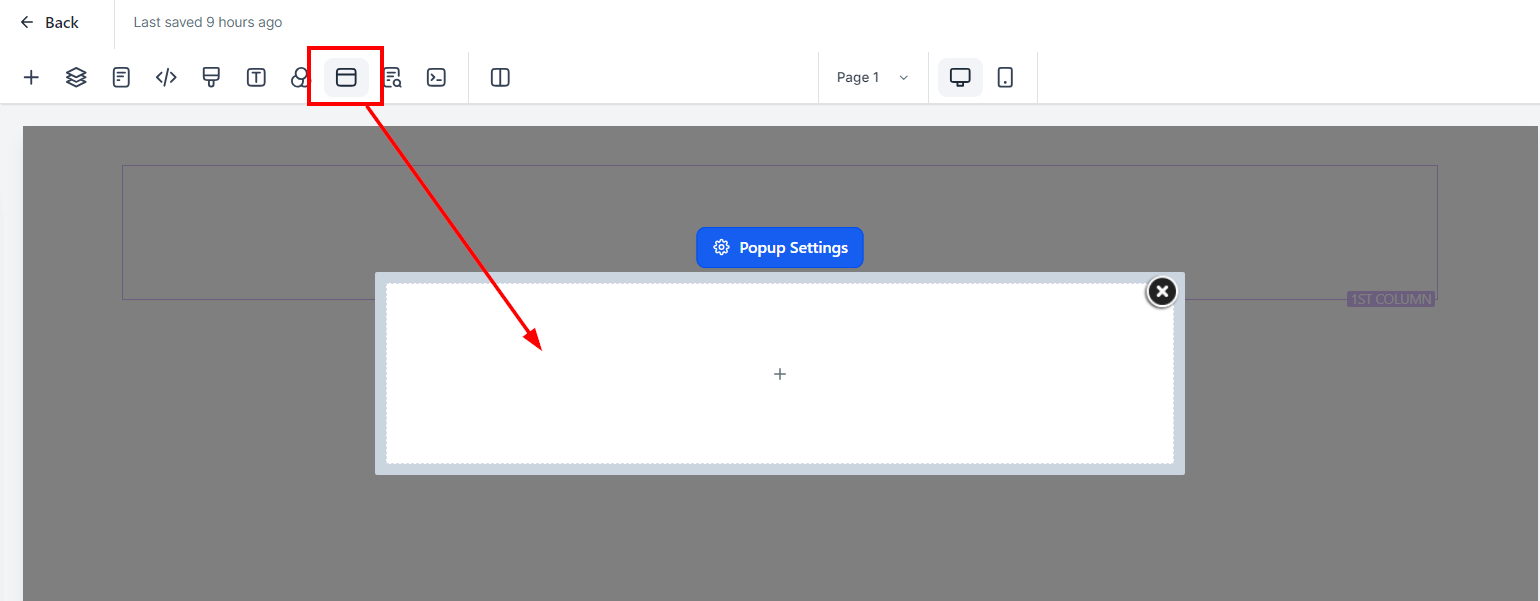
Comentarios
0 comentarios
Inicie sesión para dejar un comentario.